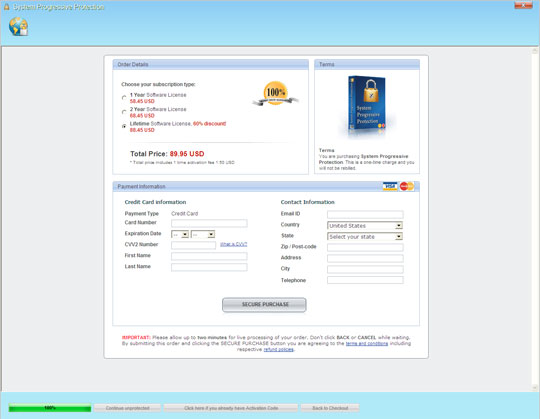TROJ_FAKEAV.JRN
Rogue:Win32/Winwebsec (Microsoft), FakeAlert-SecurityTool.ga (McAfee), SystemProgressiveProtection.wws (Sunbelt), TR/FakeAV.awe (Antivir), W32/FakeAV.SBE!tr (Fortinet), Win32/Adware.SystemSecurity.AL application (NOD32)
Windows 2000, Windows XP, Windows Server 2003

Threat Type:
Trojan
Destructiveness:
No
Encrypted:
No
In the wild::
Yes
OVERVIEW
Si el usuario accede a comprar el software, se conecta a una URL determinada. Muestra una ventana en la que el usuario puede comprar este programa antivirus falso.
TECHNICAL DETAILS
Instalación
Infiltra los archivos siguientes:
- %Start Menu%\Programs\System Progressive Protection\System Progressive Protection.lnk - detected as LNK_FAKEAV.SM2
- {All User's Profile}\Application Data\{random folder name}\{random file name}
- {All User's Profile}\Application Data\{random folder name}\{random file name}.ico
- %Desktop%\System Progressive Protection.lnk - detected as LNK_FAKEAV.SM2
(Nota: %Start Menu% es la carpeta Menú Inicio del usuario activo, que en el caso de Windows 98 y ME suele estar ubicada en C:\Windows\Profiles\{nombre de usuario}\Menú Inicio, en el caso de Windows NT en C:\WINNT\Profiles\{nombre de usuario}\Menú Inicio y en el caso de Windows 2000, XP y Server 2003 en C:\Documents and Settings\{nombre de usuario}\Menú Inicio).
. %Desktop% es la carpeta Escritorio del usuario activo, que en el caso de Windows 98 y ME suele estar en C:\Windows\Profiles\{nombre de usuario}\Escritorio, en el caso de Windows NT en C:\WINNT\Profiles\{nombre de usuario}\Escritorio y en el caso de Windows 2000, XP y Server 2003 en C:\Documents and Settings\{nombre de usuario}\Escritorio).)Crea las siguientes copias de sí mismo en el sistema afectado:
- {All User's Profile}\Application Data\{random folder name}\{random file name}.exe
Crea las carpetas siguientes:
- %Start Menu%\Programs\System Progressive Protection
- {All User's Profile}\Application Data\{random folder name}
(Nota: %Start Menu% es la carpeta Menú Inicio del usuario activo, que en el caso de Windows 98 y ME suele estar ubicada en C:\Windows\Profiles\{nombre de usuario}\Menú Inicio, en el caso de Windows NT en C:\WINNT\Profiles\{nombre de usuario}\Menú Inicio y en el caso de Windows 2000, XP y Server 2003 en C:\Documents and Settings\{nombre de usuario}\Menú Inicio).
)Técnica de inicio automático
Agrega las siguientes entradas de registro para permitir su ejecución automática cada vez que se inicia el sistema:
HKEY_CURRENT_USER\Software\Microsoft\
Windows\CurrentVersion\RunOnce
{random file name} = "{All User's Profile}\Application Data\{random folder name}\{random file name}.exe"
Otras modificaciones del sistema
Agrega las siguientes entradas de registro como parte de la rutina de instalación:
HKEY_CURRENT_USER\Software\Microsoft\
Installer\Products\{random file name}
Agrega las siguientes entradas de registro como parte de la rutina de instalación:
HKEY_CURRENT_USER\Software\Microsoft\
Installer\Products\{random file name}
Default = "1"
Rutina de antivirus falso
Muestra los siguientes avisos falsos:
Si el usuario accede a comprar el software, se conecta a la siguiente URL para continuar con la adquisición:
- http://{BLOCKED}.{BLOCKED}.29.179/api/urls/?ts={value}&affid={value}
Se muestra al usuario la siguiente ventana para que compre el programa antivirus falso:
Muestra la siguiente ventana y hace creer que explora el sistema:
SOLUTION
Step 1
Los usuarios de Windows ME y XP, antes de llevar a cabo cualquier exploración, deben comprobar que tienen desactivada la opción Restaurar sistema para permitir la exploración completa del equipo.
Step 3
Explorar el equipo con su producto de Trend Micro y anotar los archivos detectados como TROJ_FAKEAV.JRN
Step 4
Reiniciar en modo seguro
Step 5
Eliminar este valor del Registro
Importante: si modifica el Registro de Windows incorrectamente, podría hacer que el sistema funcione mal de manera irreversible. Lleve a cabo este paso solo si sabe cómo hacerlo o si puede contar con ayuda de su administrador del sistema. De lo contrario, lea este artículo de Microsoft antes de modificar el Registro del equipo.
- In HKEY_CURRENT_USER\Software\Microsoft\Windows\CurrentVersion\RunOnce
- {random file name} = "{All User's Profile}\Application Data\{random folder name}\{random file name}.exe"
- {random file name} = "{All User's Profile}\Application Data\{random folder name}\{random file name}.exe"
- In HKEY_CURRENT_USER\Software\Microsoft\Installer\Products\{random file name}
- Default = "1"
- Default = "1"
Step 6
Eliminar esta clave del Registro
Importante: si modifica el Registro de Windows incorrectamente, podría hacer que el sistema funcione mal de manera irreversible. Lleve a cabo este paso solo si sabe cómo hacerlo o si puede contar con ayuda de su administrador del sistema. De lo contrario, lea este artículo de Microsoft antes de modificar el Registro del equipo.
- In HKEY_CURRENT_USER\Software\Microsoft\Installer\Products
- {random file name}
- {random file name}
Step 7
Buscar y eliminar estos archivos
- %Start Menu%\Programs\System Progressive Protection\System Progressive Protection.lnk
- {All User's Profile}\Application Data\{random folder name}\{random file name}
- {All User's Profile}\Application Data\{random folder name}\{random file name}.ico
- %Desktop%\System Progressive Protection.lnk
Step 8
Buscar y eliminar estas carpetas
- %Start Menu%\Programs\System Progressive Protection
- {All User's Profile}\Application Data\{random folder name}
Step 9
Reinicie en modo normal y explore el equipo con su producto de Trend Micro para buscar los archivos identificados como TROJ_FAKEAV.JRN En caso de que el producto de Trend Micro ya haya limpiado, eliminado o puesto en cuarentena los archivos detectados, no serán necesarios más pasos. Puede optar simplemente por eliminar los archivos en cuarentena. Consulte esta página de Base de conocimientos para obtener más información.
Did this description help? Tell us how we did.